İçindekiler
Bir müşterinin bilgisayarında, iTunes otomatik güncellemesinden sonra, iTunes'u açmaya çalıştığında ekranında aşağıdaki hata görüntülendi: "MSVCR80.dll bulunamadığı için bu uygulama başlatılamadı. Uygulamayı yeniden yüklemek bu sorunu çözebilir." Biraz araştırma yaptıktan sonra, bu hatayı çözmek için işe yarayan tek çözümün tüm dosyaları tamamen kaldırmak ve ardından yeniden yüklemek olduğunu gördük.Aslında, aşağıdaki çözüm aşağıdaki belirtiler/hatalar için de geçerlidir:
- APSDaemon.exe başlatılamıyor çünkü MSVCR80.dll bulunamadı Yönetici ayrıcalıklarına sahip olmadığınız için Apple ITunes yazılımı güncellenemiyor veya yeniden yüklenemiyor. IOS cihazınız (iPhone, iPad veya iPod) sistem tarafından tanınamıyor.
"Msvcr80.dll is Missing - Not Found" hatasını gidermek istiyorsanız, bu makalenin devamını okuyun.

"Msvcr80.dll", "APSDaemon.exe" ve benzeri ITunes hataları nasıl çözülür?
Adım 1: Tüm Apple Yazılımlarını bilgisayarınızdan kaldırın.
Öncelikle yüklü tüm Apple yazılımlarını bilgisayarınızdan kaldırın. Kaldırma işleminin iTunes arşivinizi ve IOS aygıt(lar)ınızın yedek(ler)ini koruyacağını unutmayın.
1. Apple yazılımını kaldırmak için şu adrese gidin:
- Windows 8/7/Vista: Başlat > Denetim Masası Windows XP: Başlangıç > Ayarlar > Kontrol Paneli
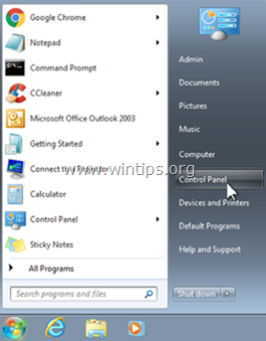
2. Açmak için çift tıklayın
- Program Ekle veya Kaldır Windows XP'niz varsa Programlar ve Özellikler Windows 8, 7 veya Vista kullanıyorsanız.

3. Program listesinde, bulun ve Kaldır (Uninstall) aşağıdaki programları listelenen sırayla yükleyin ve ardından bilgisayarınızı yeniden başlatın:
- iTunes Apple Yazılım Güncellemesi Apple Mobil Cihaz Desteği iCloud (Eğer varsa) MobileMe (Eğer varsa) Bonjour Apple Uygulama Desteği

Adım 2: Tüm Apple program klasörlerini silin.
Bunu yapmak için tüm Apple program klasörlerini silmeniz gerekir:
1. Windows Gezgini'ni açın ve " C:\Program Dosyaları ”.
Not*: 64bit işletim sisteminde " C:\Program Dosyaları (x86) " klasörü.
1a. Altında " C:\Program Dosyaları" bul ve silme bu klasörler:
- Bonjour iPod iTunes
2. Açın " C:\Program Files\Common Files " klasörü
Not*: 64bit işletim sisteminde bu klasörü açın " C:\Program Files (x86)\Common Files ”.
2a. Aşağıdaki klasörü bulun ve silin:
- Elma
Adım 3. CCleaner ile geçersiz kayıt defteri girdilerini kaldırın.
1. İndir ve koşmak CCleaner.
2. Seçin " Kayıt " öğesine tıklayın ve sol bölmeden " Sorunları Tarayın ”.
 .
.
3. Kayıt defteri tarama prosedürü tamamlandığında, " Seçilen Sorunları Düzeltin " düğmesine basın.

4a. Bir sonraki pencerede " No ".

4b. Ardından " Seçilen Tüm Sorunları Düzeltin "

4c. Seçin " Kapat " tuşuna basarak CCleaner ana penceresine dönün.

5. CCleaner'ı kapatın ve bilgisayarınızı yeniden başlatın.
Adım 4. iTunes'u bilgisayarınıza tekrar yükleyin.
1. iTunes indirme sayfasına gidin ve en son iTunes kurulum paketini indirin.

2. Kaydet " iTunesKurulumu " paketini bilgisayarınıza yükleyin (örneğin Masaüstünüz").

3. İndirme işlemi tamamlandığında, indirme konumuna gidin ve iTunes'u yönetici ayrıcalıklarıyla yükleyin. Bunu yapmak için sağ tıklayın " iTunes-Setup" paketini seçin ve " Yönetici olarak çalıştır ”.

Benzer ITunes sorunlarına ilişkin ek bilgileri burada bulabilirsiniz: iTunes ve Windows güncellemeleriyle ilgili sorunları giderme.

Andy Davis
Windows hakkında bir sistem yöneticisinin günlüğü





